Die 8 besten Möglichkeiten, das Problem zu beheben, dass Spotify mich 2025 immer wieder ausloggt
Spotify ist einer der beliebtesten Musik-Streaming-Dienste, der Ihnen ein wunderbares Musikerlebnis bietet. Leider müssen bei der Verwendung von Spotify Wiedergabeprobleme aufgetreten sein. Zum Beispiel, Spotify meldet mich immer wieder ab meines Kontos auf iPhone, Android, Mac oder Windows ohne Angabe von Gründen. Sich wiederholt bei dem Konto anzumelden, um dieses Problem zu beheben, macht den Spaß am Musikgenuss zunichte.
Warum meldet mich Spotify ständig ab? Wie behebe ich, dass Spotify mich abgemeldet hat? Wenn Sie neugierig sind und wissen möchten, was die möglichen Ursachen dafür sein können oder was Sie tun können, um das Problem zu beheben, sind Sie hier genau richtig. In diesem Artikel erfahren Sie, wie Sie Spotify-Anmeldeprobleme auf Ihren Mobil- und Desktop-Geräten beheben können.
Inhaltsverzeichnis Teil 1. Warum meldet mich Spotify ständig ab?Teil 2. 8 Möglichkeiten, das Problem mit der ständigen Abmeldung bei Spotify zu behebenTeil 3. Bonus: Laden Sie Musik für die Offline-Wiedergabe herunter, um Spotify-Anmeldeprobleme zu vermeidenUm alles zusammenzufassen
Teil 1. Warum meldet mich Spotify ständig ab?
Beginnen wir mit allen möglichen Gründen, warum Spotify mich immer wieder abmeldet. Dafür kann es viele Gründe geben, und wir werden Ihnen im weiteren Verlauf dieses Teils helfen, jeden einzelnen davon zu verstehen.
- Über das Anmeldelimit des Spotify-Kontos hinaus: Mit einem Konto können Sie jeweils nur auf einem Gerät spielen. Wenn Sie sich mit nur einem Konto bei mehreren Geräten anmelden, meldet sich Spotify weiterhin von anderen Geräten ab.
- Veraltete oder abgestürzte Spotify-App: Wenn Sie eine veraltete Spotify-App auf Ihrem Gerät verwenden oder die Spotify-App immer wieder abstürzt, funktioniert Ihr Konto nicht richtig.
- Gehacktes Spotify-Konto: Ihr Spotify-Konto könnte gehackt werden, weil jemand Ihre E-Mail-Adresse und Ihr Passwort geändert hat. Sie können sich also nicht mehr in Ihr Konto einloggen.
- Verwenden von Spotify mit VPN oder Proxyserver: Der Spotify-Dienst ist in einigen Ländern nicht verfügbar, daher würden Benutzer versuchen, sich über ein VPN oder einen Proxyserver anzumelden. Spotify meldet Sie möglicherweise auch ab, wenn es dies erkennt.
- Beschädigte Spotify-Caches: Spotify speichert temporäre Dateien und die heruntergeladene Musik, sodass Titel abgespielt werden können, ohne dass eine vorherige Pufferung erforderlich ist. Aber manchmal sammelt Spotify einen beschädigten Cache, was zu Anmeldeproblemen führt.
- Spotify-Server ausgefallen: Wenn der Spotify-Dienst ausfällt, können Sie sich auch nicht bei Ihrem Konto anmelden, da die Spotify-App auf Ihrem Gerät die Verbindung verliert.
Dies sind einige der häufigsten Gründe, warum Sie auf ein solches Problem stoßen. Als nächstes werden wir besprechen, wie wir das Problem beheben Spotify das hat mich abgemeldet. Lasst uns für uns in den nächsten Teil dieses Artikels springen!
Teil 2. 8 Möglichkeiten, das Problem mit der ständigen Abmeldung bei Spotify zu beheben
Wie beheben wir das Problem, dass Spotify mich ständig abmeldet? Hier besprechen wir die möglichen Lösungen, um das Spotify-Anmeldeproblem auf allen Geräten zu beheben, also fangen wir an.
Lösung 1. Melden Sie Spotify von allen Ihren Geräten ab
Wie verhindere ich, dass sich Spotify von meinem Gerät abmeldet? Als Erstes können wir versuchen, uns von allen Geräten, auf denen Sie sich angemeldet haben, vom Konto abzumelden. Hier sind die Schritte, die Sie befolgen können.
- Starten Sie Ihre Spotify-Anwendung auf Ihrem Desktop.
- Klicken Sie auf Ihr Profilbild.
- Wählen Sie „Konto“.
- Es öffnet sich Ihre Kontoseite.
- Scrollen Sie nach unten zu „Sicherheit und Datenschutz“.
- Klicken Sie auf die Option „Überall abmelden“ und Sie werden von allen Geräten abgemeldet.
- Melden Sie sich abschließend mit einem Gerät, das Sie verwenden möchten, bei Spotify an.

Hinweis: Es kann bis zu 1 Stunde dauern, bis die Abmeldung im Webplayer wirksam wird.
Lösung 2. Aktualisieren Sie die Spotify-Anwendung
Eine weitere Lösung, die wir zur Behebung des Problems „Spotify meldet mich ständig ab“ finden können, besteht darin, die Spotify-Anwendung auf die neueste Version zu aktualisieren. Das Technikteam von Spotify würde die App ständig aktualisieren, um erweiterte Dienste anzubieten und einige Fehler zu beheben. Daher können Sie überprüfen, ob auf Ihren Windows-, Mac-, iOS- oder Android-Geräten eine neue Version veröffentlicht wurde, und durch ein Update auf die neueste Spotify-Version wird der Fehler wahrscheinlich behoben.

Wenn Sie sich nach der Aktualisierung der App immer noch nicht bei Ihrem Konto anmelden können, versuchen Sie, die Spotify-App zu löschen und erneut auf Ihrem Gerät zu installieren.
Lösung 3. Überprüfen Sie, ob Ihr Spotify-Konto gehackt ist
Manchmal sind Spotify-Konten anfällig für Sicherheitsrisiken. Sobald Ihr Spotify-Konto gehackt wird, können vertrauliche persönliche Informationen oder mit Ihrem Konto verknüpfte Zahlungsdetails offengelegt werden, wie z. B. Ihre E-Mail-Adresse, Hörgewohnheiten und gespeicherte Wiedergabelisten. Wenn Sie Anzeichen dafür bemerken, dass Ihr eigenes Spotify-Konto gehackt wurde, z. B. wenn die Verbindung zu Ihrem Konto fehlschlägt, das Passwort nicht mehr funktioniert, die Musikwiedergabe unterbrochen wird, ohne dass Sie die Kontrolle darüber haben, usw., sollten Sie die Kontrolle zurückgewinnen und Ihr Konto mit verschiedenen Methoden sichern. Sehen So verhindern Sie, dass Ihr Spotify-Konto gehackt wird um Ihr Spotify-Konto zu schützen.
Lösung 4. Wechseln Sie zu anderen VPN- oder Proxyservern
Aufgrund einiger Länderbeschränkungen für Spotify kann es je nach Standort zu Problemen bei der Anmeldung bei Spotify kommen. Eine weitere einfache Lösung, mit der Sie verhindern können, dass Spotify Sie abmeldet, besteht darin, bei der Nutzung des Spotify-Dienstes eine Verbindung zu einer stabilen Leitung wie europäischen oder amerikanischen Servern herzustellen (da die App in diesen beiden Regionen die größte Streaming-Menge bietet).
Lösung 5: Überprüfen Sie Ihre Internetverbindung
Warum meldet mich Spotify ständig ab? Sobald die Spotify-App die Verbindung zum Server verliert, können Sie sich nicht mehr anmelden und nichts mehr abspielen. Stellen Sie nach Möglichkeit eine Internetverbindung über stabiles WLAN statt über Ihren mobilen Datentarif her. Wenn Sie für die Ausführung der App ein starkes und stabiles Netzwerk sichergestellt haben, funktioniert sie in den meisten Fällen ordnungsgemäß und Sie können sich auf Ihrem Gerät bei Spotify anmelden.
Lösung 6. Spotify-Cache leeren
Wenn die oben genannte Methode nicht funktioniert, versuchen Sie, den Cache der App zu leeren. Die Dateien im Cache können beschädigt werden, was dazu führen kann, dass Spotify sich falsch verhält, als ob Spotify mich ständig von meinem Computer oder Mobilgerät abmeldet. Das Leeren des Caches kann die meisten Probleme lösen. Wenn dies der Grund ist, dass Sie Ihre lokalen Dateien unter iOS/Android/Windows/Mac nicht finden können, lesen Sie unseren Leitfaden So löschen Sie den Spotify-Cache kann Ihnen helfen, dieses Problem zu beheben.

Lösung 7: Überprüfen Sie den Spotify-Serverstatus
Wir können den Spotify-Serverstatus auch separat überprüfen, wenn Spotify mich ständig abmeldet. Manchmal verhindern Fehler im Spotify-Server, dass Sie sich bei Ihrem Spotify-Konto anmelden können. Um das Spotify-Anmeldeproblem zu beheben, können Sie den Status des Spotify-Servers überprüfen, indem Sie die offizielle Website besuchen Twitter Konto @SpotifyStatus, das Echtzeitinformationen über mögliche Störungen im Dienst veröffentlicht. Wenn der Spotify-Server ausgefallen ist, müssen Sie warten, bis er wiederhergestellt ist, bevor Sie sich normal bei der Anwendung anmelden können.

Lösung 8: Zugriff für Drittanbieter-Apps entfernen
Wenn Sie Apps von Drittanbietern mit Ihrem Spotify-Konto verbunden haben, können diese Apps der Grund dafür sein, dass Spotify Sie abmeldet. Um das Problem zu beheben, können Sie die folgenden Schritte ausführen, um den Zugriff von Drittanbieter-Apps auf Ihr Spotify-Konto zu deaktivieren:
- Starten Sie Ihre Spotify-Anwendung auf Ihrem Desktop.
- Klicken Sie auf Ihr Profilbild.
- Wählen Sie „Konto“.
- Es öffnet sich Ihre Kontoseite.
- Scrollen Sie nach unten zu „Sicherheit und Datenschutz“.
- Klicken Sie auf die Option „Apps verwalten“.
- Wählen Sie unnötige Apps aus, klicken Sie daneben auf die Schaltfläche „Zugriff entfernen“ und starten Sie Spotify neu, um zu sehen, ob das Problem jetzt behoben ist.
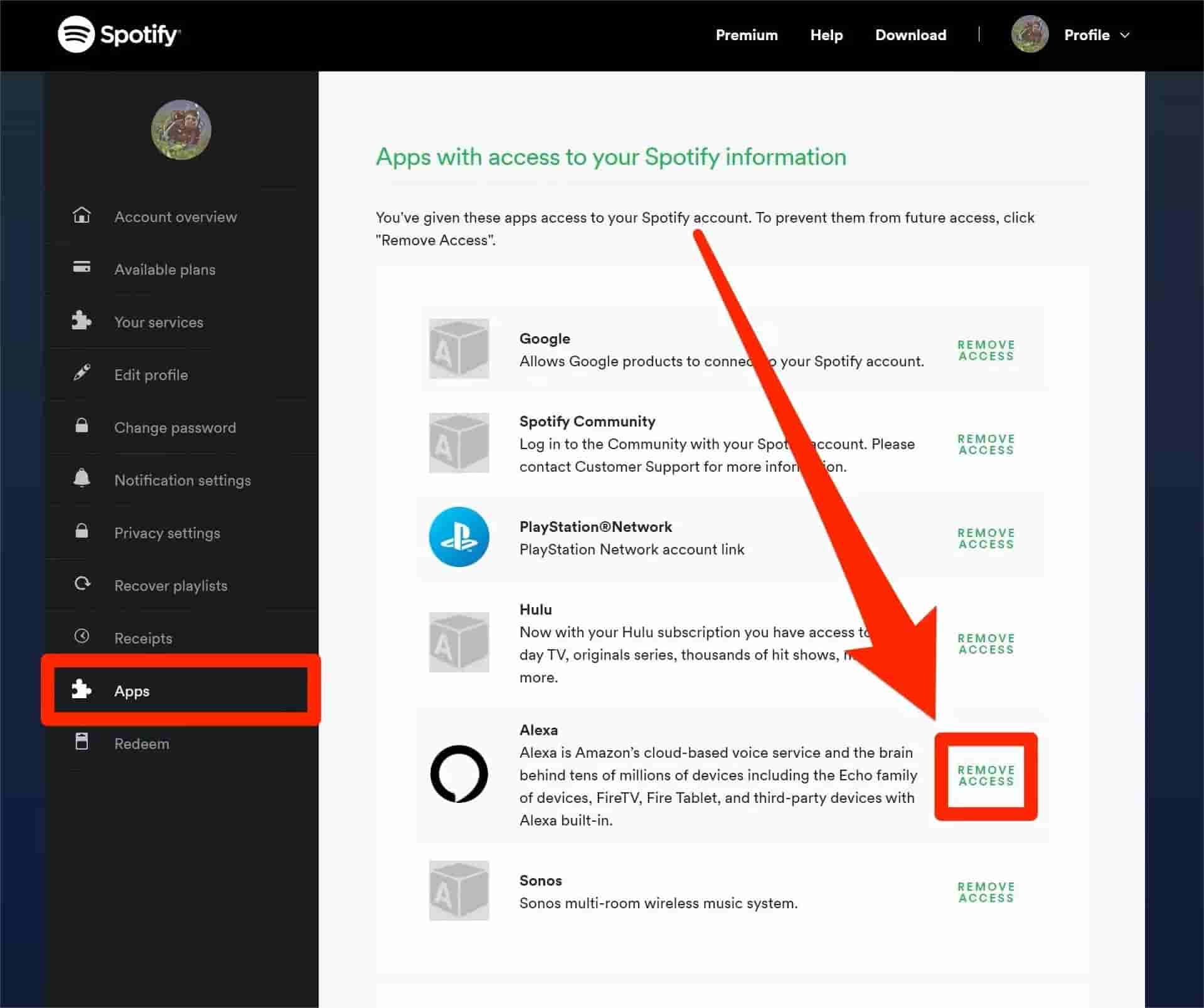
Teil 3. Bonus: Laden Sie Musik für die Offline-Wiedergabe herunter, um Spotify-Anmeldeprobleme zu vermeiden
Es ist nervig und störend, wenn Spotify mich ständig ausloggt. Was passiert, wenn Spotify mich durch die oben genannten Lösungen immer noch von jedem Gerät vertreibt? Wenn Sie keine Zeit damit verschwenden möchten, die Lösungen einzeln auszuprobieren, ist es am besten, Spotify-Musik herunterzuladen und sie dann mit einem anderen Player offline abzuspielen. Dazu benötigen Sie einen Musik-Downloader wie AMusicSoft Spotify Music Converter. Es wurde entwickelt, um allen Nutzern von Spotify Free und Premium das Herunterladen von Titeln als lokale Dateien zu ermöglichen.
Durch die Verwendung der AMusicSoft-Software Laden Sie alle Spotify-Songs als MP3 herunter, WAV-, FLAC-, AC3-, M4A- und AAC-Format. Damit Sie diese auf jedes Gerät übertragen und konvertierte Spotify-Musik ohne die Spotify-App abspielen können, müssen Sie sich keine Sorgen machen, dass Spotify Sie überall ausloggt. Das musst du natürlich nicht Upgrade auf Spotify Premium-Plan mehr. Innerhalb von nur wenigen Minuten können Sie dank der 5x schnelleren Arbeitsgeschwindigkeit bereits Ergebnisse erzielen. Seien Sie versichert, dass diese Ergebnisse die beste Audioqualität aufweisen. Befolgen Sie die nachstehenden einfachen Schritte zur Verwendung von AMusicSoft Spotify Music Converter.
Klicken Sie unten auf die Download-Schaltfläche, um Ihre kuratierten Songs über AMusicSoft herunterzuladen Spotify Music Converter. Sie können alle Wiedergabelisten problemlos auf jedem Gerät speichern, nachdem Sie alle Ihre Lieblingssongs mit dem Programm AMusicSoft heruntergeladen haben.
Kostenlos herunterladen Kostenlos herunterladen
Anleitung zum Herunterladen von Spotify-Songs ohne Premium mit AMusicSoft
STEP 1. Sobald Sie die AMusicSoft-Software auf Ihrem Windows-/Mac-Computer installiert haben, starten Sie sie einfach und warten Sie, bis der Spotify-Webplayer geladen ist. Geben Sie dann Ihre Kontodaten ein. Danach können Sie die Songs, die Sie herunterladen möchten, frei auswählen, indem Sie sie einfach per Drag & Drop in die Hauptoberfläche des Programms ziehen.

STEP 2. Wählen Sie nun das Ausgabeformat Ihres ausgewählten Spotify-Titels. Anschließend können Sie auch den Zielordner festlegen, in dem Sie die Softcopy der konvertierten Songs anzeigen möchten, nachdem die Software den Download abgeschlossen hat.

STEP 3. Wenn Sie mit den ausgewählten Songs sowie den Einstellungen bereits zufrieden sind, können Sie mit der Konvertierung Ihrer ausgewählten Songs beginnen, indem Sie auf die Schaltfläche „Konvertieren“ klicken. Der Fortschritt wird in der Hauptoberfläche angezeigt. Sobald der Vorgang abgeschlossen ist, können Sie ihn jetzt auf der Registerkarte "Konvertiert" und auch in dem zuvor festgelegten Ordner anzeigen.

Das ist es! Sie haben Ihre gewünschten Titel erfolgreich und kostenlos von Spotify heruntergeladen. Es ist so einfach zu befolgen, oder? Außerdem können Sie mit der Übertragung und Wiedergabe auf jedem beliebigen Gerät beginnen und die Songs gleichzeitig so lange behalten, wie Sie möchten.
Um alles zusammenzufassen
Um die Fehler, auf die Sie möglicherweise gestoßen sind, wie z. B. das Problem „Spotify meldet mich immer wieder aus“, zu beseitigen, haben wir verschiedene Lösungen zur Behebung des Problems bereitgestellt. Vom Bereinigen des Caches bis zum Aktualisieren der Anwendung müssen wir alle viele Methoden ausprobieren, um die Songs hören zu können, die wir hören möchten. Wenn Sie einen Spotify-Wiedergabefehler umgehen möchten, empfehlen wir Ihnen, Spotify-Wiedergabelisten als MP3-Dateien herunterzuladen AMusicSoft Spotify Music Converter. Anschließend können Sie Spotify-Songs offline auf Ihrem Gerät anhören, ohne die Spotify-App zu verwenden und sich bei Ihrem Konto anzumelden. In diesem Fall tritt das Problem, dass Spotify sich ständig abmeldet, nicht auf.
Menschen Auch Lesen
- So beheben Sie den Fehler „Lokale Dateien, die auf den Download von Spotify warten“.
- Behoben: Spotify auf PS4 funktioniert nicht [Lösungen aktualisiert]
- Möglichkeiten zur Behebung des „Spotify Shuffle Sucks“-Fehlers
- So beheben Sie den Spotify-Fehlercode 17 auf dem Mac (schnell und einfach)
- So verbinden Sie Spotify mit Uber und warum Uber mit Spotify verbinden
- Die 10 besten Lösungen für Spotify, bei dem das Albumcover nicht angezeigt wird
- Gelöst: Spotify stoppt die Wiedergabe im Hintergrund, wenn der Bildschirm ausgeschaltet ist
- Die 8 besten Lösungen für Spotify-Freundesaktivitäten, die nicht funktionieren/angezeigt werden
Robert Fabry ist ein begeisterter Blogger und Technik-Enthusiast. Vielleicht kann er Sie mit ein paar Tipps anstecken. Außerdem hat er eine Leidenschaft für Musik und hat zu diesen Themen für AMusicSoft geschrieben.